Spis treści:
Ułatwieniem przy księgowaniu wydatków może być zdefiniowanie Listy standardowych wydatków lub Domyślnych ustawień dla wydatków. Listę standardowych wydatków można stworzyć na dwa sposoby:
- Przechodząc do zakładki Login ➡ Konfiguracja ➡ Wydatki
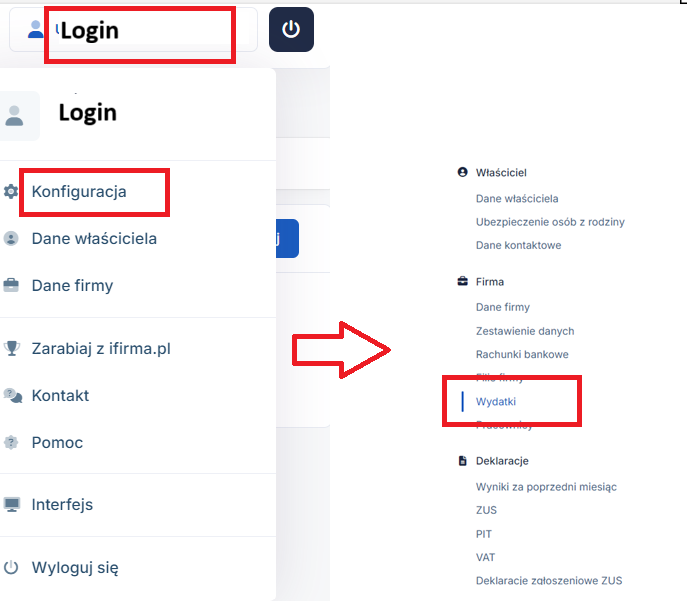
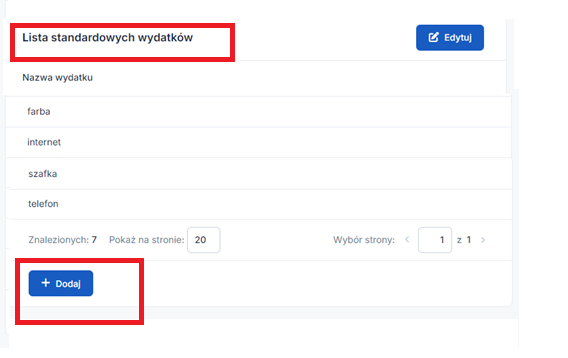
- Z poziomu księgowania wydatku w zakładce Wydatki ➡ Dodaj wydatek, przy księgowaniu wydatku, zaznaczając odpowiedni checkbox.
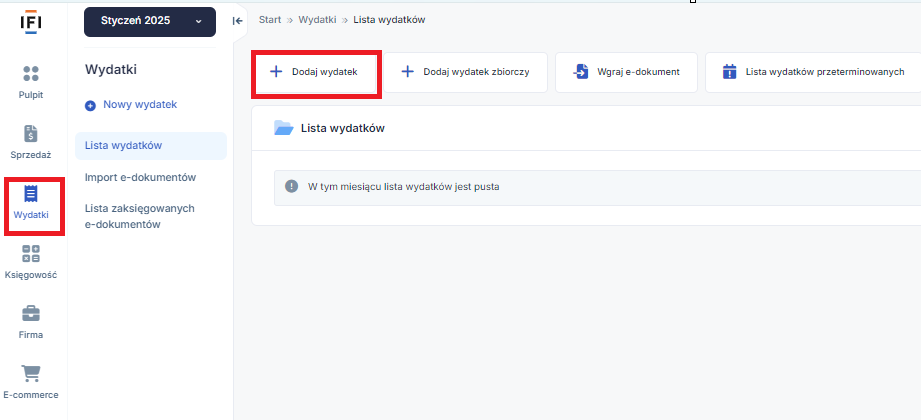
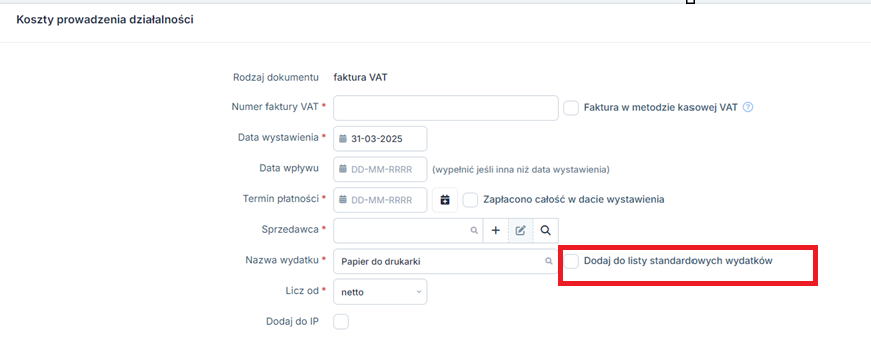
1. Lista standardowych wydatków
Zakładka Login ➡ Konfiguracja ➡ Wydatki
W tym miejscu można dodać listę standardowych i najczęściej księgowanych wydatków.
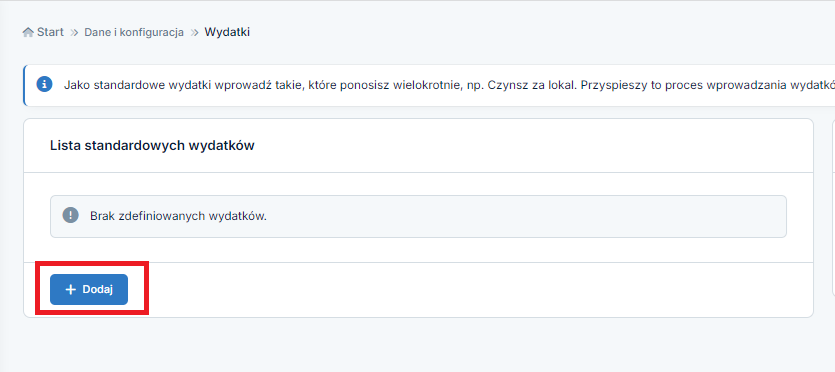
Wprowadzony standardowy wydatek można usunąć z listy po wybraniu opcji edytuj i po prawej stronie ekranu obok wybranego wydatku jest czerwona ikona z kubełkiem.
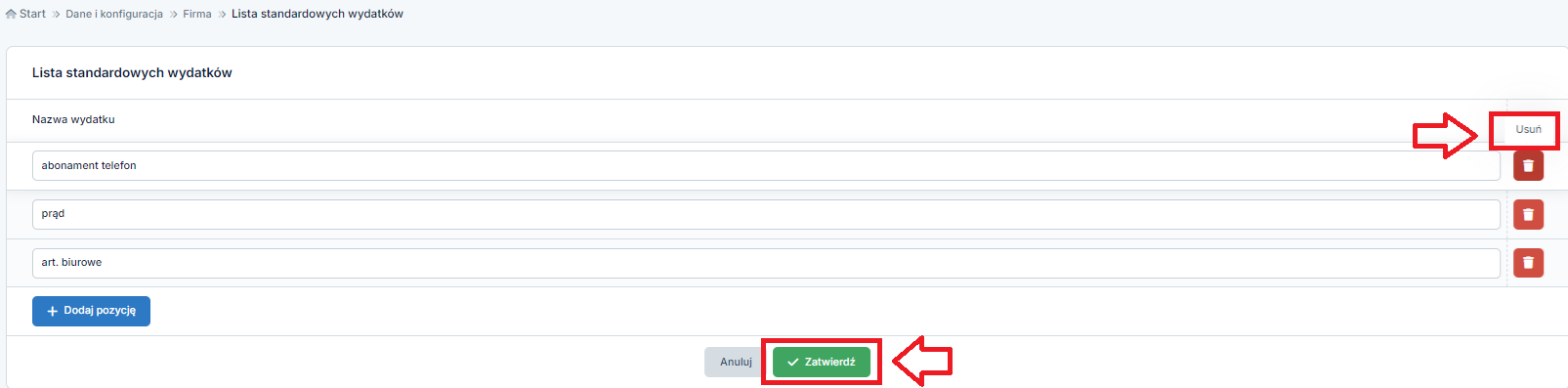
Zakładka Wydatki ➡ Dodaj wydatek
Standardowe wydatki można również dodać z poziomu księgowanie wydatku, w zakładce Wydatki ➡ Dodaj wydatek
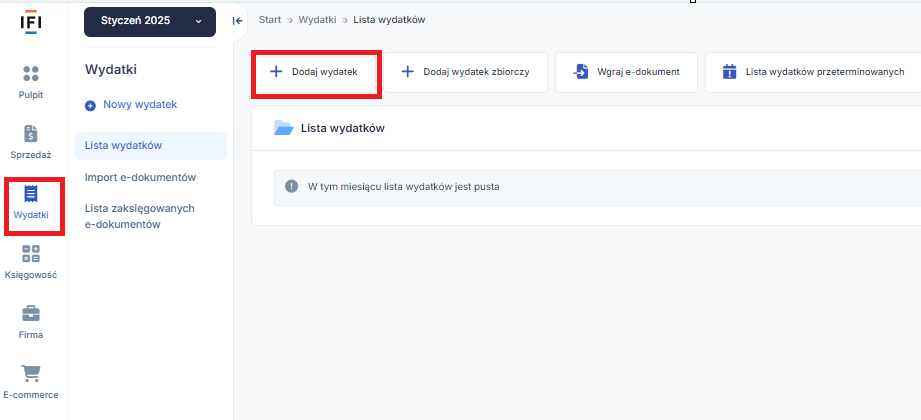
Po wpisaniu nazwy wydatku, można zapisać nazwę dodając do Listy standardowych wydatków
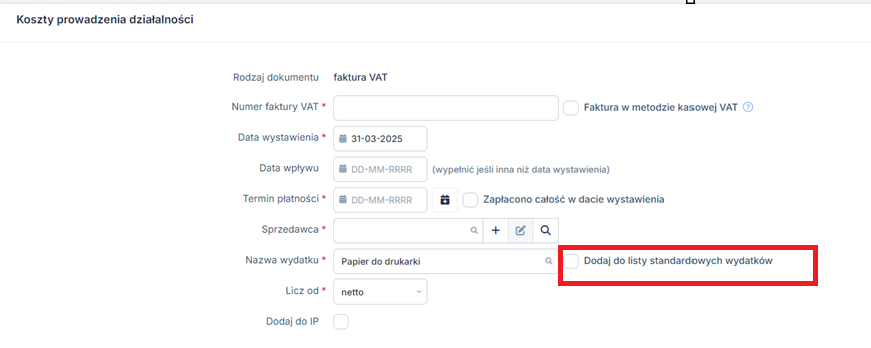
2. Domyślne ustawienia
Opcja ta znajduje się na koncie Vatowca/Płatnika VAT
W tym polu Użytkownik może domyślnie zaznaczyć jedną z trzech opcji do wydatku związanego z:
- sprzedażą opodatkowaną,
- sprzedażą opodatkowaną i zwolnioną,
- sprzedażą zwolnioną.
Jeżeli przedsiębiorca prowadzi działalność opodatkowaną różnymi stawkami VAT, to ma obowiązek zaznaczać odpowiednie kropki:
- sprzedażą opodatkowaną – te wydatki, które są związane wyłącznie ze sprzedażą opodatkowaną stawkami 23%, 8%, 5% i 0% – od tych wydatków VAT jest odliczany w 100%,
- sprzedażą zwolnioną – te wydatki, które są związane wyłącznie ze sprzedażą zwolnioną – od tych wydatków VAT nie jest odliczany wcale,
- sprzedażą opodatkowaną i zwolnioną – są wydatki, których nie można przypisać bezpośrednio do danej sprzedaży, dotyczy to szczególnie kosztów ogólnych: czynsz za lokal, telefon, materiały biurowe. Od tych kosztów vat jest odliczany proporcjonalnie wg wskaźnika VAT.
Temat wskaźnika VAT oraz sprzedaży mieszanej został omówiony tutaj.
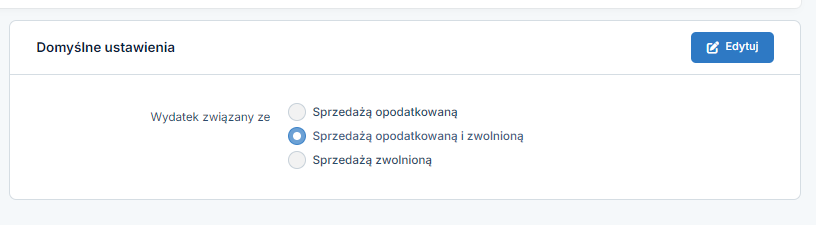
Zaznaczenie domyślnej opcji wydatku ze: np. sprzedaży opodatkowanej, będzie przypisane automatycznie przy księgowaniu wybranego kosztu w zakładce Wydatki.
Autor: Marzena Łukasik – ifirma.pl










